Oculus Quest2開発環境構築の基本について
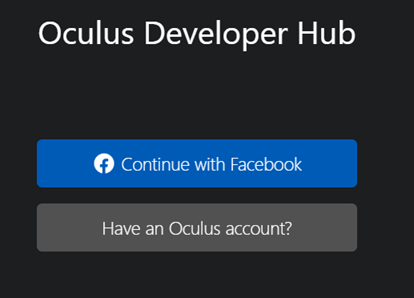
1. Oculusアプリの設定
OculusQuest2の開発環境を構築していきます。
まず初めにOculusのアカウントを作成する必要があります、
すでに持っている場合は飛ばしても問題ありません。
アカウント作成において必要なものは以下の2つのみです
・ facebook アカウント
・Oculusアプリ(スマホ, PC)
pc版は下記からダウンロードできます。
https://www.oculus.com/setup/
準備ができたらPCでOculusアプリを開きfacebook アカウントでログインします。 ログインができたらOculusとPCをケーブルでつなぎ、デバイスの設定からヘッドセットの 登録を行います。登録が終了したら設定を開き一般から提供元不明の項目を有効にします。
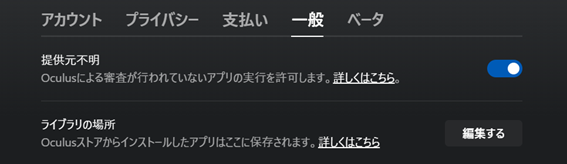
2. 開発者アカウントの作成
次にOculusの開発者アカウントを作成します。
下記のURLからOculus開発者ダッシュボードに飛び、新しい団体を作成します。
https://developer.oculus.com/manage/organizations/create
団体名は他とかぶらない名前で作成し、送信ボタンを押します。
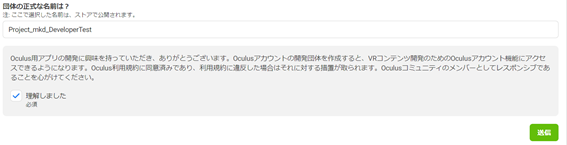
問題なければ開発者アカウントの作成は完了です。
Facebook の設定が足りない場合、設定を更新する必要があります。
3. 開発者モードの有効化
次はスマホのOculusアプリで開発者モードを有効にします。
最初にスマホとOculusをペアリングする必要があるので、「ヘッドセットをペアリング」を押しQuest2を選択しヘッドセットを探します。
スマホのBluetoothを有効にする必要があります。
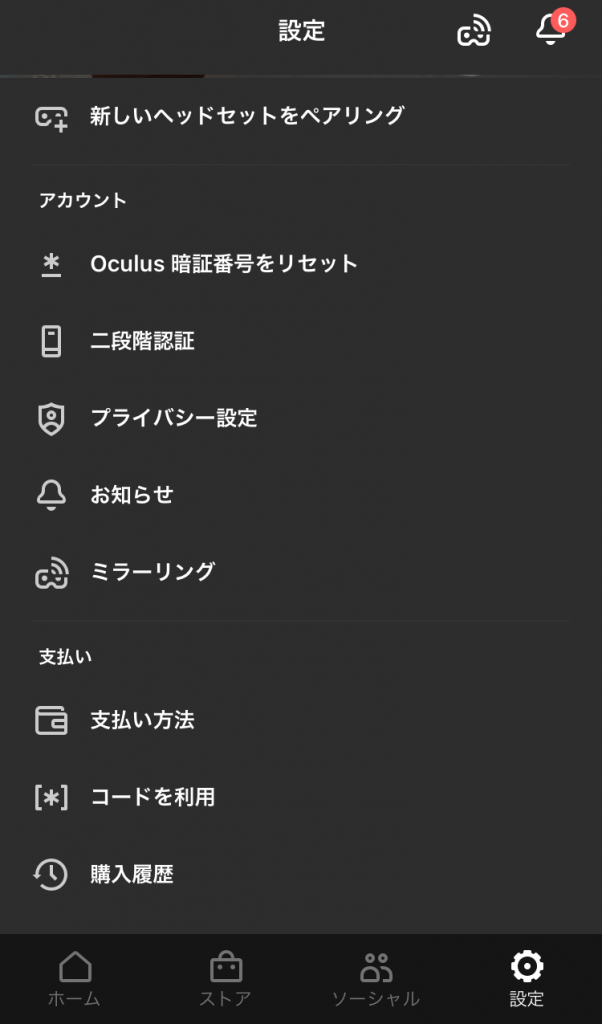
※ 万が一ヘッドセットが見つからない場合は、Oculus側のミラーリングを有効にすれば解決する場合があります。
ペアリングが終わると下図のような画面になるので、項目の中から 「その他の設定」を開きます。
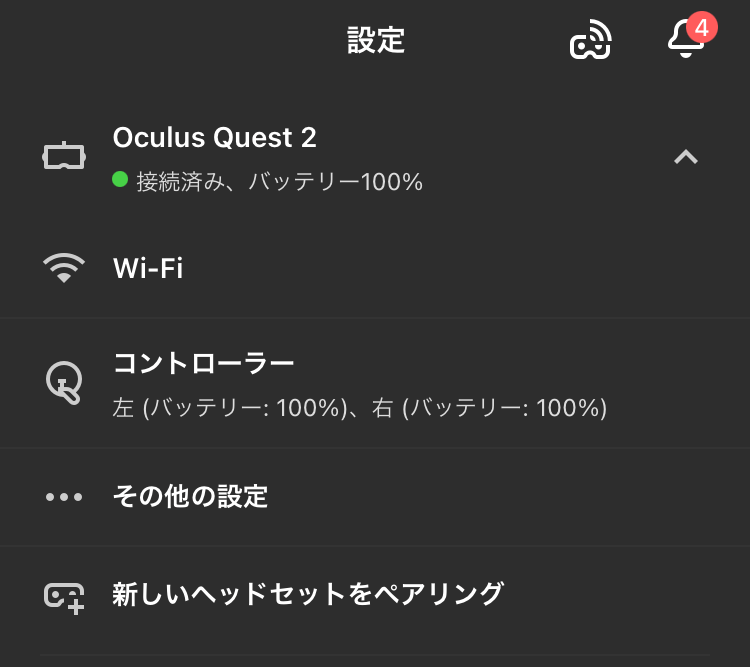
項目の中から開発者モードを開き有効にします。
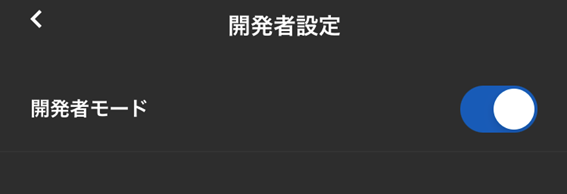
これで開発者設定は完了です。
4. Oculus Developre Hubのインストール
最後に下記リンクからOculus Developer Hubをインストールします。
https://developer.oculus.com/downloads/package/oculus-developer-hub-win/
インストールが完了したら exe ファイルを開きセットアップします。
ここまでできたらOculus Developer Hubを開きface book アカウントでログインします。
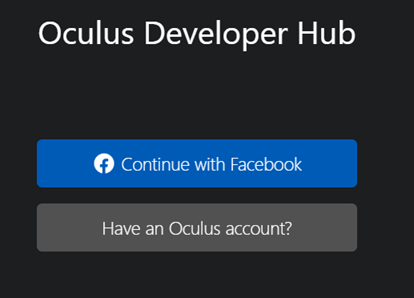
ログインができたら画面左上のOrg Managerを確認します、
先ほど作成した団体名になっていれば環境構築は終了です。
